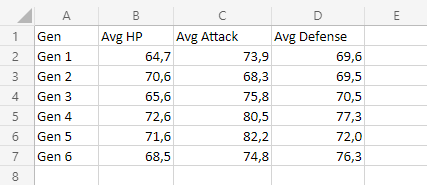Excel 堆積折線圖
堆積折線圖
堆積折線圖顯示資料趨勢的構成。
這是透過將線堆疊在一起實現的。
堆積折線圖適用於可以按低到高順序排列的資料。
當您有多列資料,並且所有這些資料加起來構成總趨勢時,可以使用此圖表。
注意:可以按順序(從低到高)排列的資料,如數字和從 A 到 F 的字母等級,稱為序數資料。您可以在統計學 - 測量水平中瞭解有關序數資料的更多資訊。
示例
讓我們看看寶可夢各代平均統計資料的累加情況
複製這些值以繼續操作
- 選擇範圍
A1:D7作為標籤和資料
注意:此選單透過展開功能區訪問。
- 點選插入選單,然後點選折線圖選單(
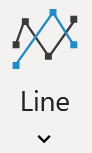 ),然後從下拉選單中選擇堆積折線圖(
),然後從下拉選單中選擇堆積折線圖(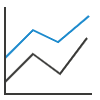 )。
)。
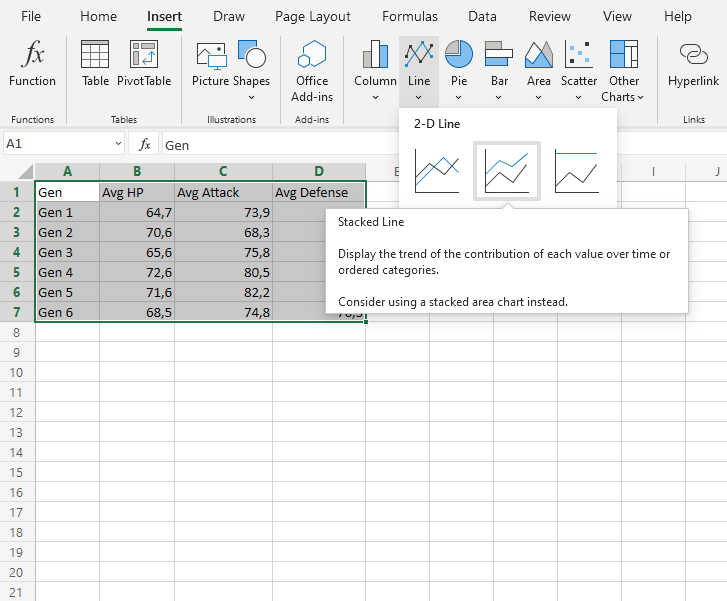
您應該會看到下面的圖表:
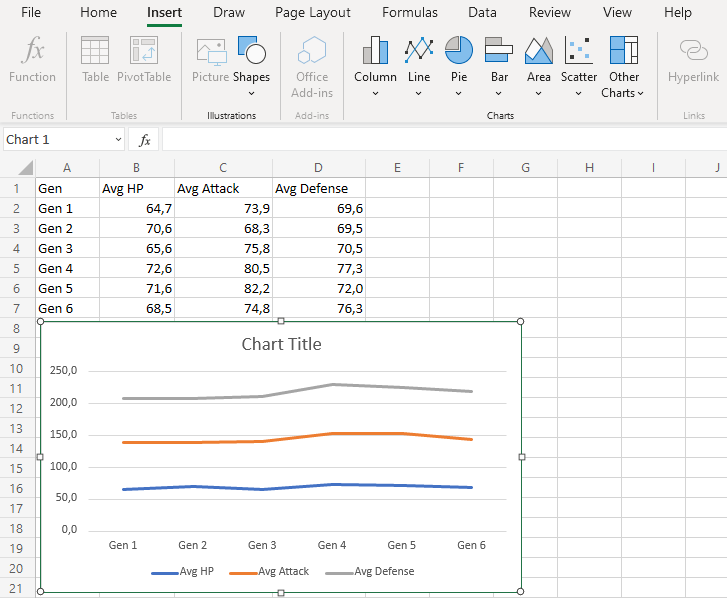
該圖表直觀地概述了寶可夢各代平均統計資料。
藍色線顯示平均 HP,橙色線顯示平均 HP 和平均攻擊力的總和。最後,灰色線顯示所有平均統計資料相加後的總和。
此圖表表明,第四代寶可夢的平均統計資料最高。
帶資料標記的堆積折線圖
帶資料標記的堆積折線圖在堆積折線圖上用標記突出顯示資料點。
示例
讓我們看看寶可夢各代平均統計資料的累加情況
複製這些值以繼續操作
- 選擇範圍
A1:D7作為標籤和資料
注意:此選單透過展開功能區訪問。
- 點選插入選單,然後點選折線圖選單(
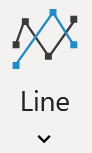 ),然後從下拉選單中選擇帶資料標記的堆積折線圖(
),然後從下拉選單中選擇帶資料標記的堆積折線圖(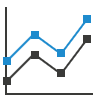 )。
)。
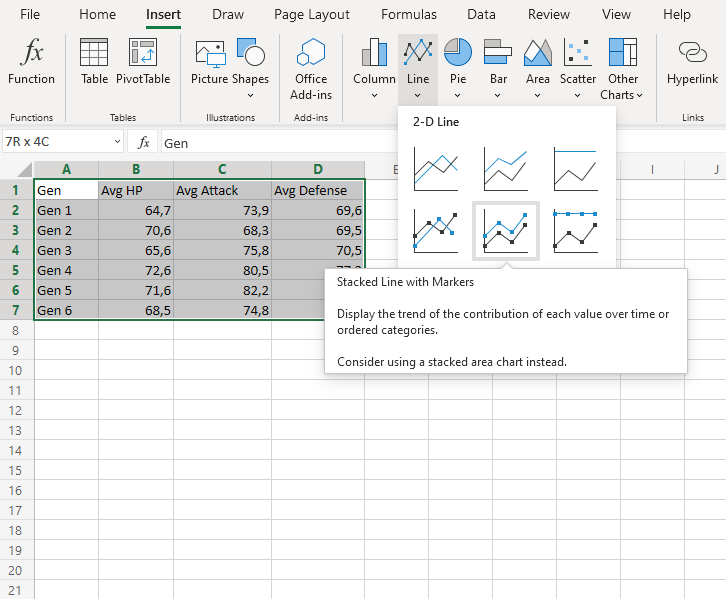
您應該會看到下面的圖表:
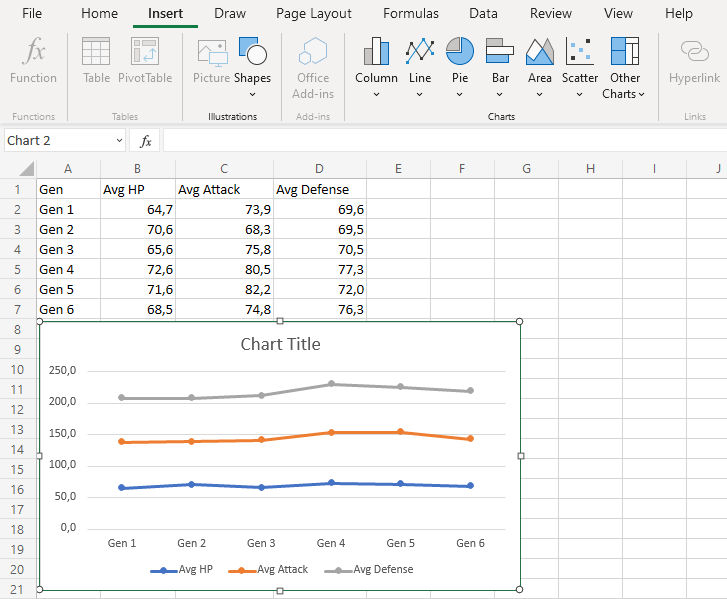
該圖表直觀地概述了寶可夢各代平均統計資料。
藍色線顯示平均 HP,橙色線顯示平均 HP 和平均攻擊力的總和。最後,灰色線顯示所有平均統計資料相加後的總和。
此圖表表明,第四代寶可夢的平均統計資料最高。